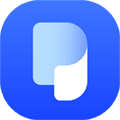PDF分页怎么操作?日常工作中很多人是否会有这种困惑,在一个页数比较多的PDF文件里,当我们只需要其中一页或者其中的几页时,那么PDF分页要怎么操作呢?有什么工具可以实现PDF分页呢?烁光PDF转换器就可以轻松实现!

烁光PDF转换器是一款功能齐全的PDF文件格式转换和处理工具,软件内包含各种PDF格式转换功能,可以支持多种不同格式的文件相互转换且操作简单。
PDF分页操作方法如下
1、打开烁光PDF转换器的主页面,选择【PDF分割】功能。

2、进入【PDF分割】功能后,可以通过拖拽方式、或者点击【添加文件】按键把需要分页的PDF文件添加进来。

3、上一步完成后,设置拆分方式,默认为“页数拆分”-“每1页保存为一份PDF文件”,此模式是将文件分割成一个个单页文件。
拆分模式还有定点拆分功能,根据你输入的页码,去拆分页面。例如一个文件有7页,输入2,5两个页码,那么分割的文档就是三个,其中1-2页为一个文档,3-5页为一个文档,6-7页为一个文档。设置好拆分方式后,点击开始分割按钮。等待进度条变成100%之后,PDF分页就完成啦,

PDF分页怎么操作?以上就是使用烁光PDF转换器把PDF文件进行分页的方法,你学会了吗?如果你是企业办公人员,烁光PDF转换器这款软件非常适合办公使用,除了PDF分页之外,还有很多PDF相关的格式转换和处理功能,如PDF转Word、PDF转Excel、PDF转图片、PDF合并、PDF压缩等等。堪称办公小能手,赶紧下载烁光PDF转换器试试吧。